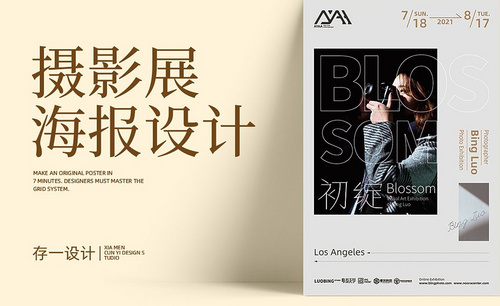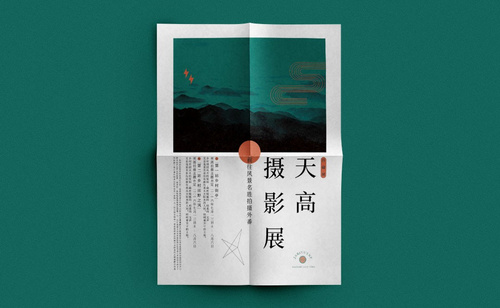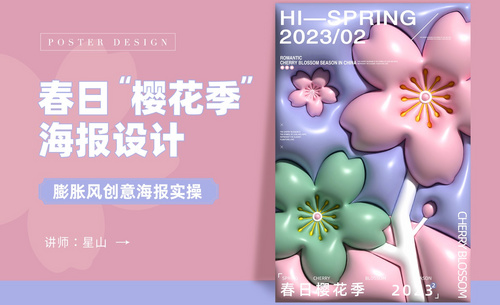AI-摄影展海报设计图文教程发布时间:2022年02月07日 08:01
虎课网为您提供海报设计版块下的AI-摄影展海报设计图文教程,本篇教程使用软件为AI(CC2019),难度等级为初级练习,下面开始学习这节课的内容吧!
本节课讲解 Illustrator(简称AI)软件 - 摄影展海报设计,同学们可以在下方评论区进行留言,老师会根据你们的问题进行回复。
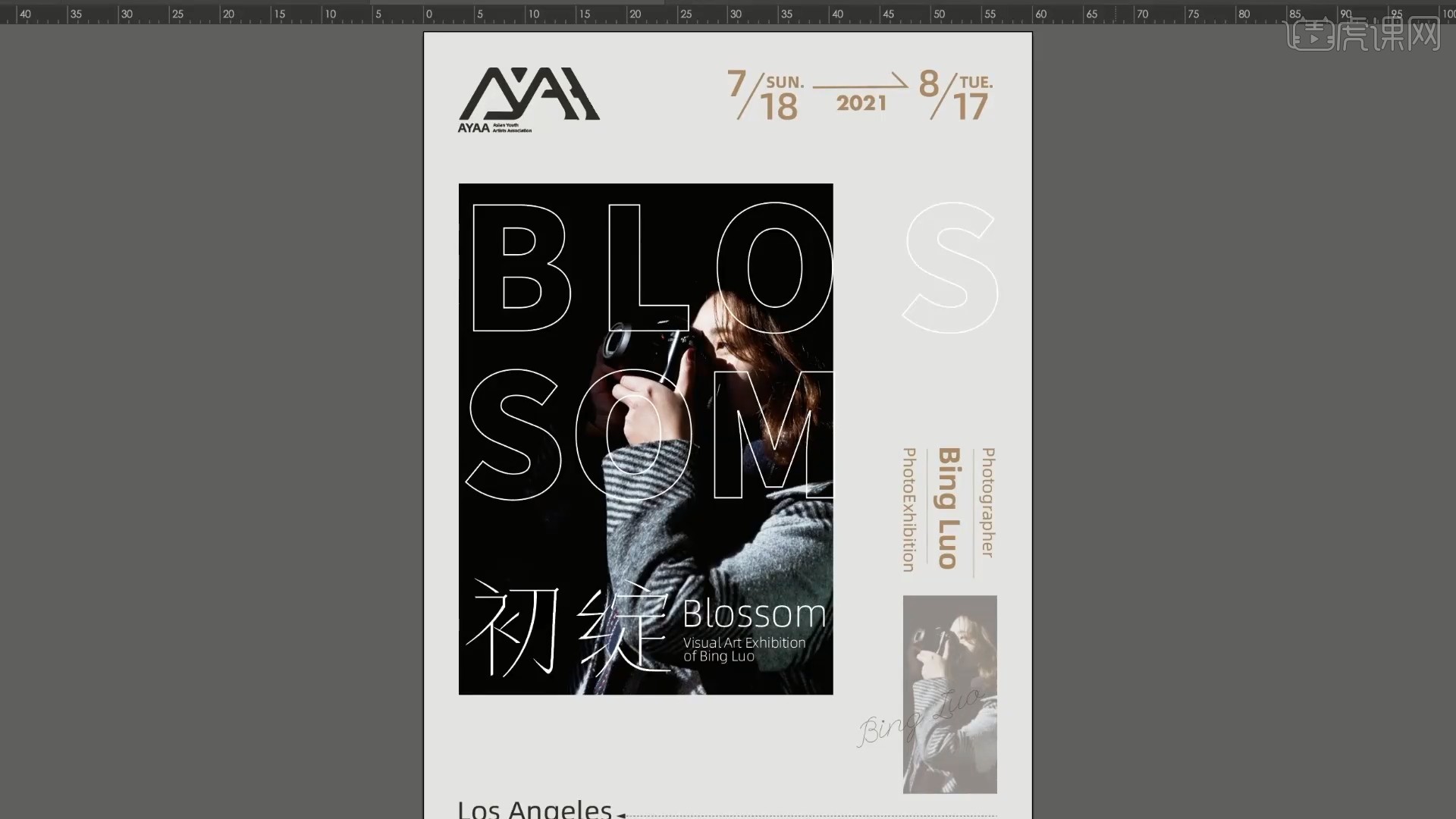
学完本课内容后,同学们可以根据下图作业布置,在视频下方提交作业图片,老师会一一解答。
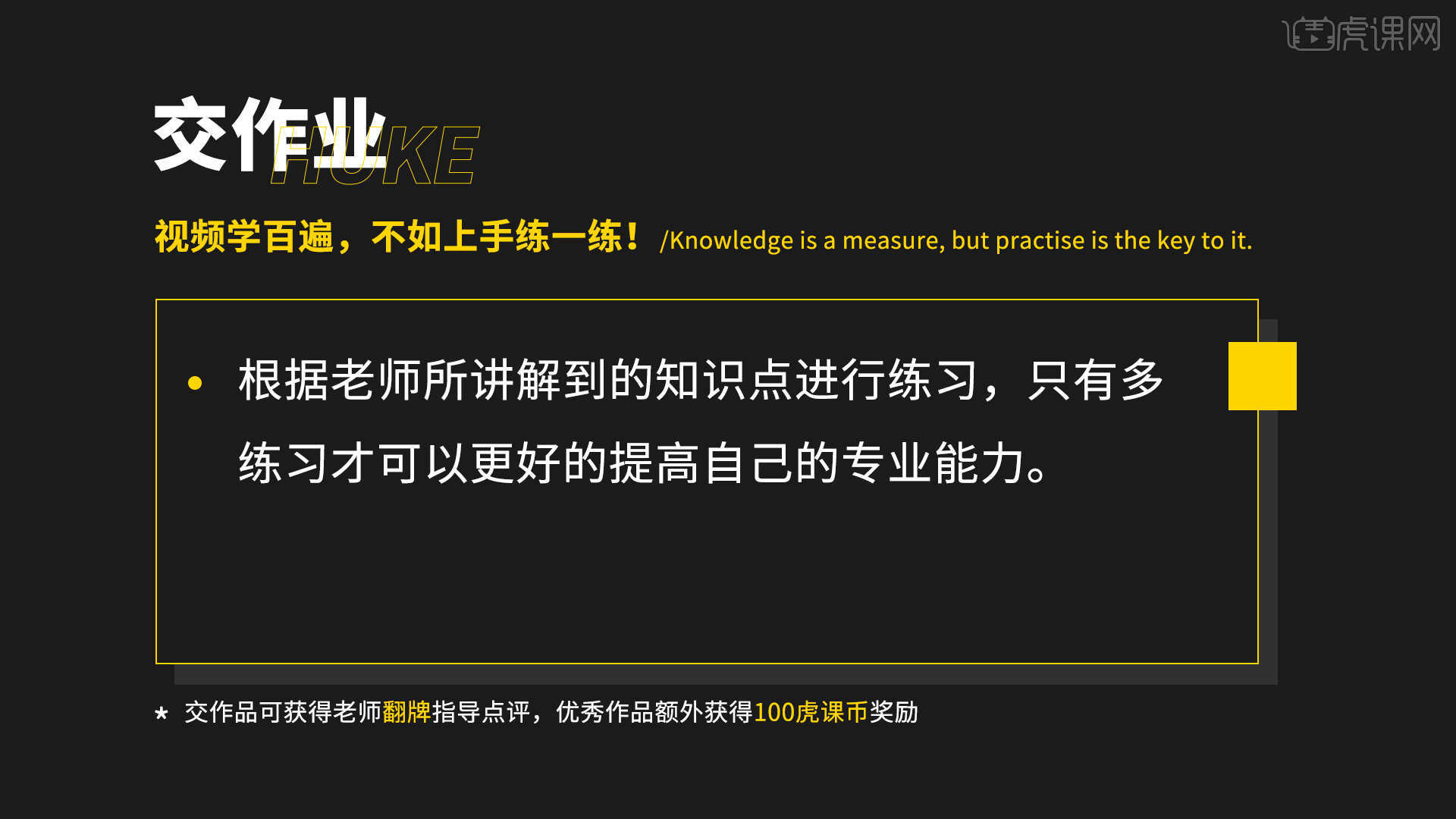
那我们开始今天的教程吧。
1.在讲解之前先来对本次案例的原图、LOGO和文案进行浏览,根据当前的效果来讲解案例的制作流程,以及在制作过程中需要注意到的内容,具体可参考视频内老师的讲解。
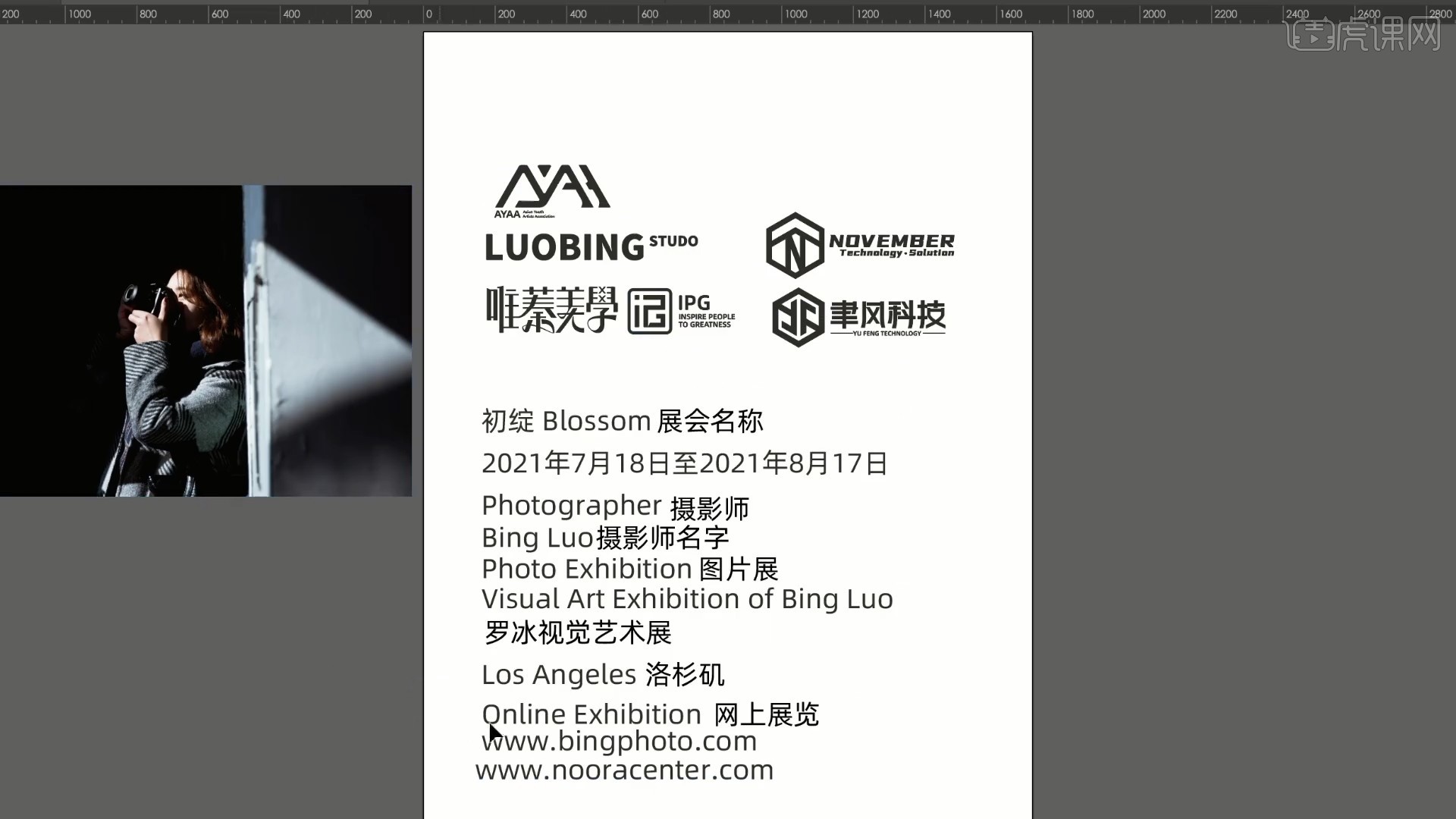
2.将所有LOGO移至画布底部,【删除】多余的文案,调整各部分文案的位置大小,进行粗略排布,调整为下图的效果,如图所示。
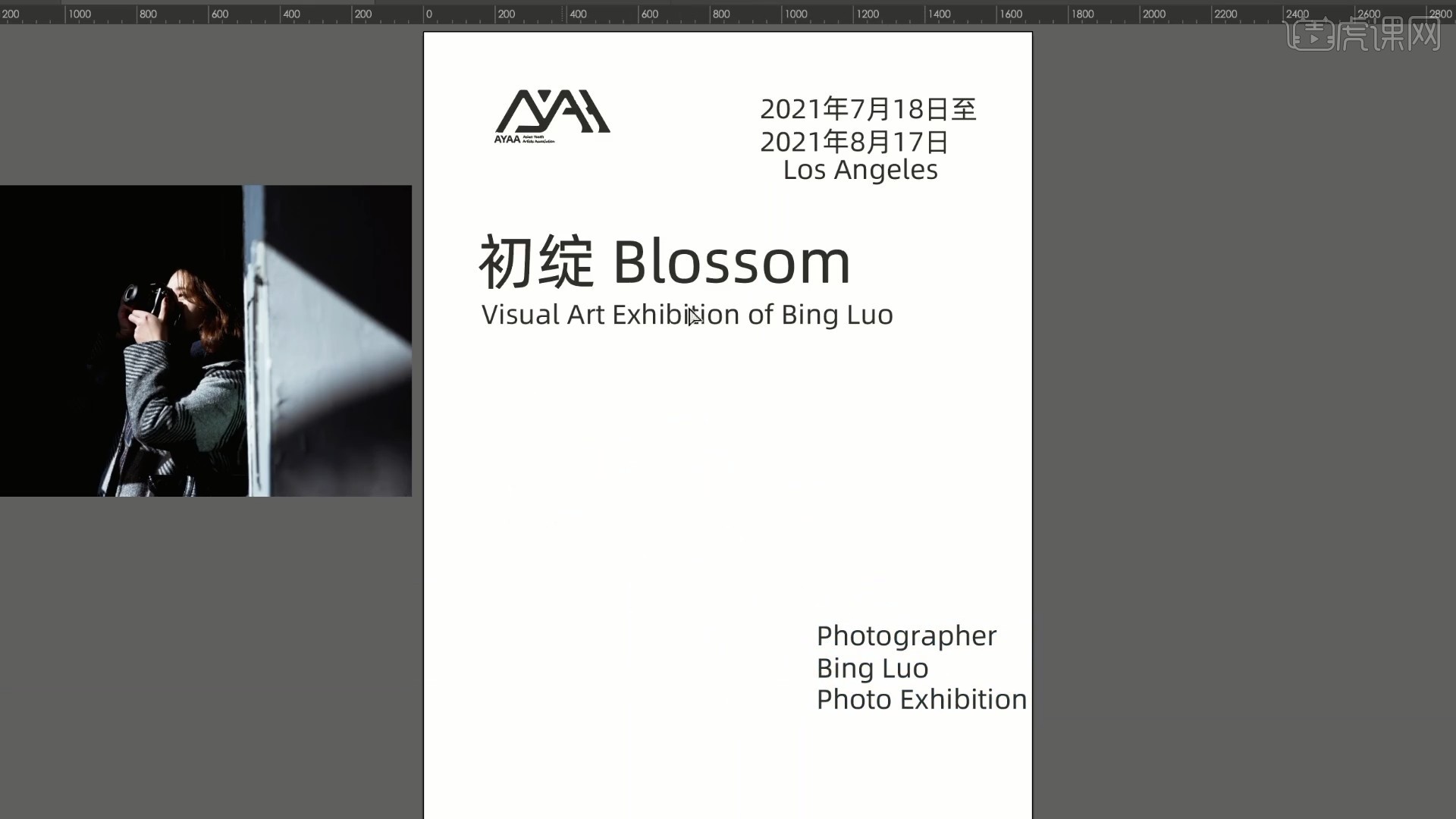
3.使用【矩形工具】绘制矩形,将图片移至矩形后方,选中矩形和图片,【右键】选择【建立剪切蒙版】,如图所示。
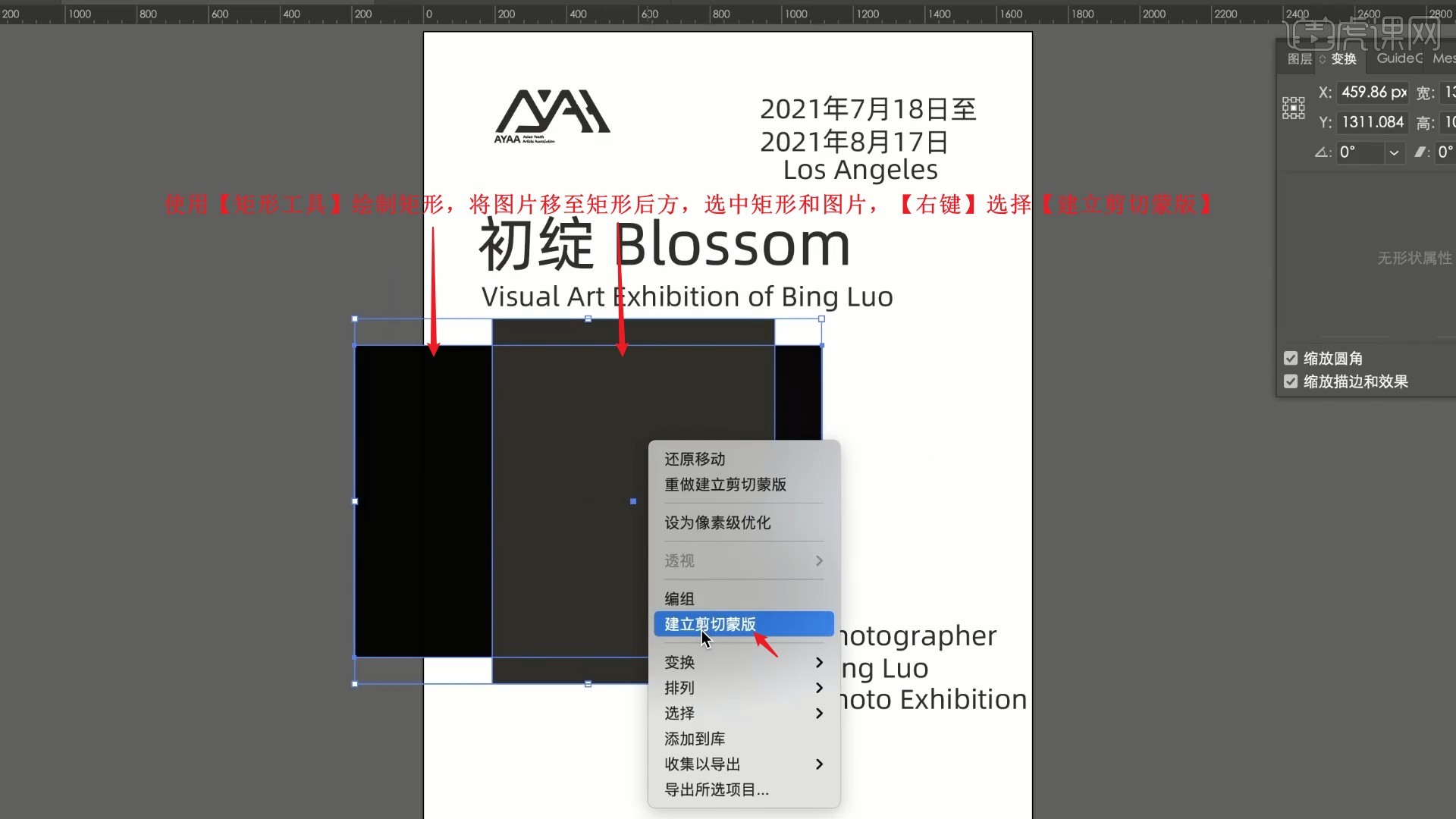
4.使用【矩形工具】绘制填满画布的灰色矩形作为背景色,如图所示。
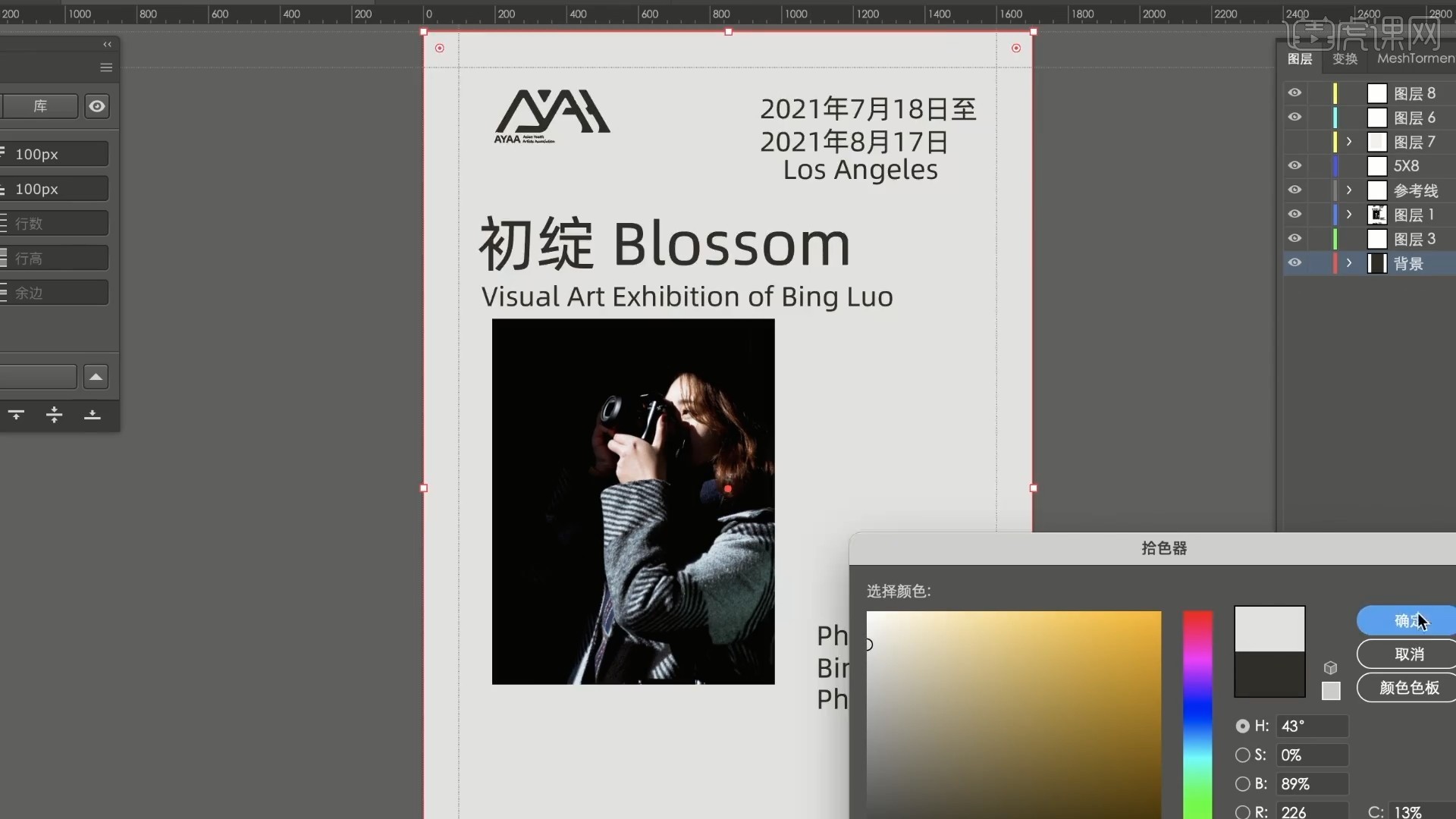
5.将四个LOGO和网址文案横向排列在底部的边界线上,如图所示。

6.将文案移至图片上,为“初绽”设置字体为思源黑体,调整各部分的字号,摆放在图片内的底部,如图所示。

7.打开【GuideGuide】插件,设置上下边距为200px,点击【生成辅助线】,如图所示。
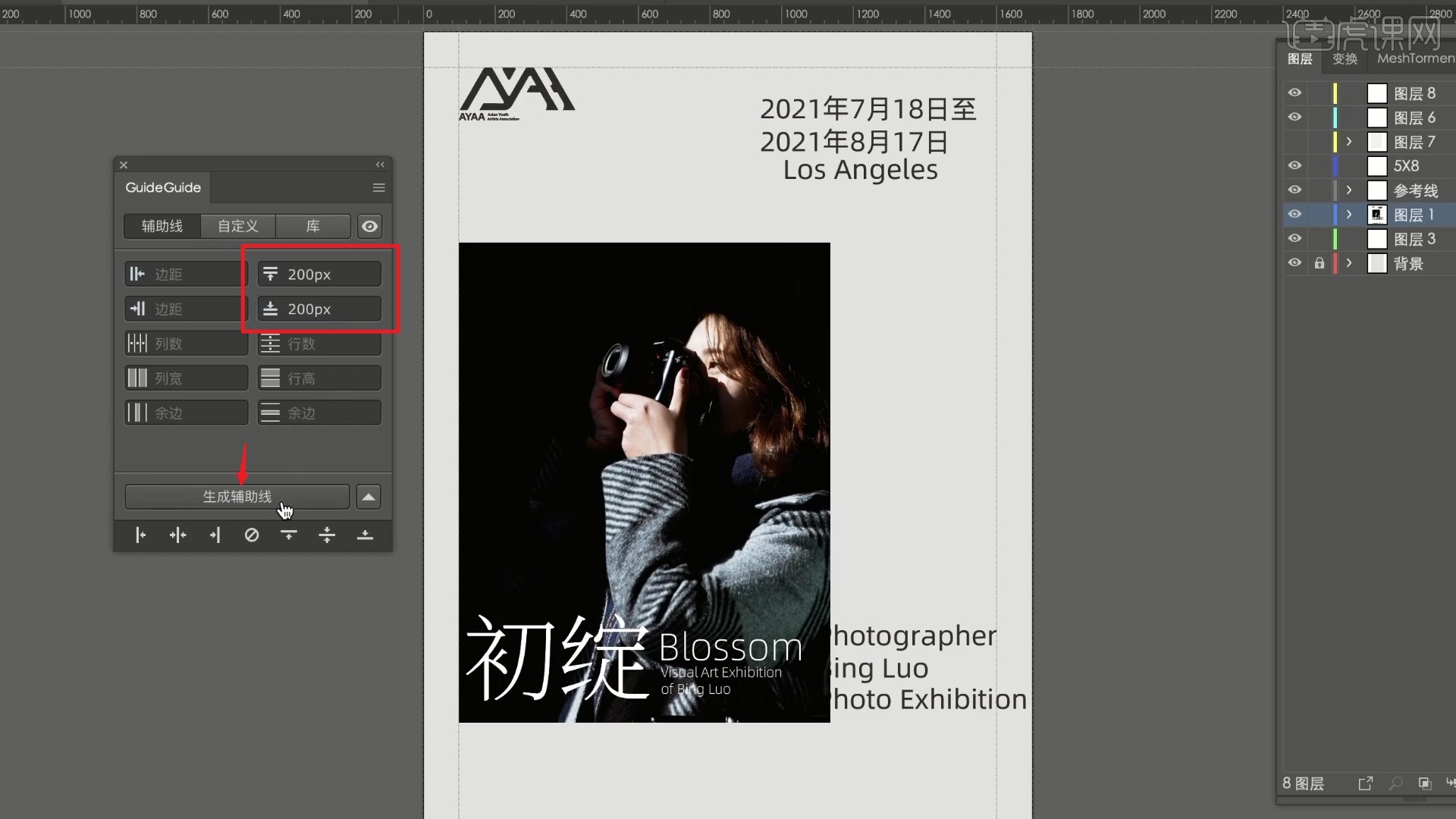
8.使用【矩形工具】沿着辅助线绘制矩形,然后再次使用【GuideGuide】插件生成辅助线,如图所示。

9.根据辅助线调整各部分图片和文案的位置大小,为“BLOSSOM”设置字体为思源黑体,断行、放大并调整位置,改为描边形式,做出描边文字,如图所示。

10.使用【钢笔工具】重新绘制较细的“初绽”文字,如图所示。

11.使用设计好的“初绽”替换原来的文字,然后使用【文字工具】简化并拆分右上角的时间文案,如图所示。

12.使用【直线工具】绘制斜线,使用【文字工具】打出星期,使用【钢笔工具】绘制箭头,调整为下图的效果,如图所示。

13.将摄影师名字文案改为竖版,调整各部分的字重,使用【直线工具】绘制直线分隔文案,如图所示。

14.使用【矩形工具】绘制矩形,将图片移至矩形后方,选中矩形和图片,【右键】选择【建立剪切蒙版】,调整图片的位置大小,截取照片的一小部分,如图所示。
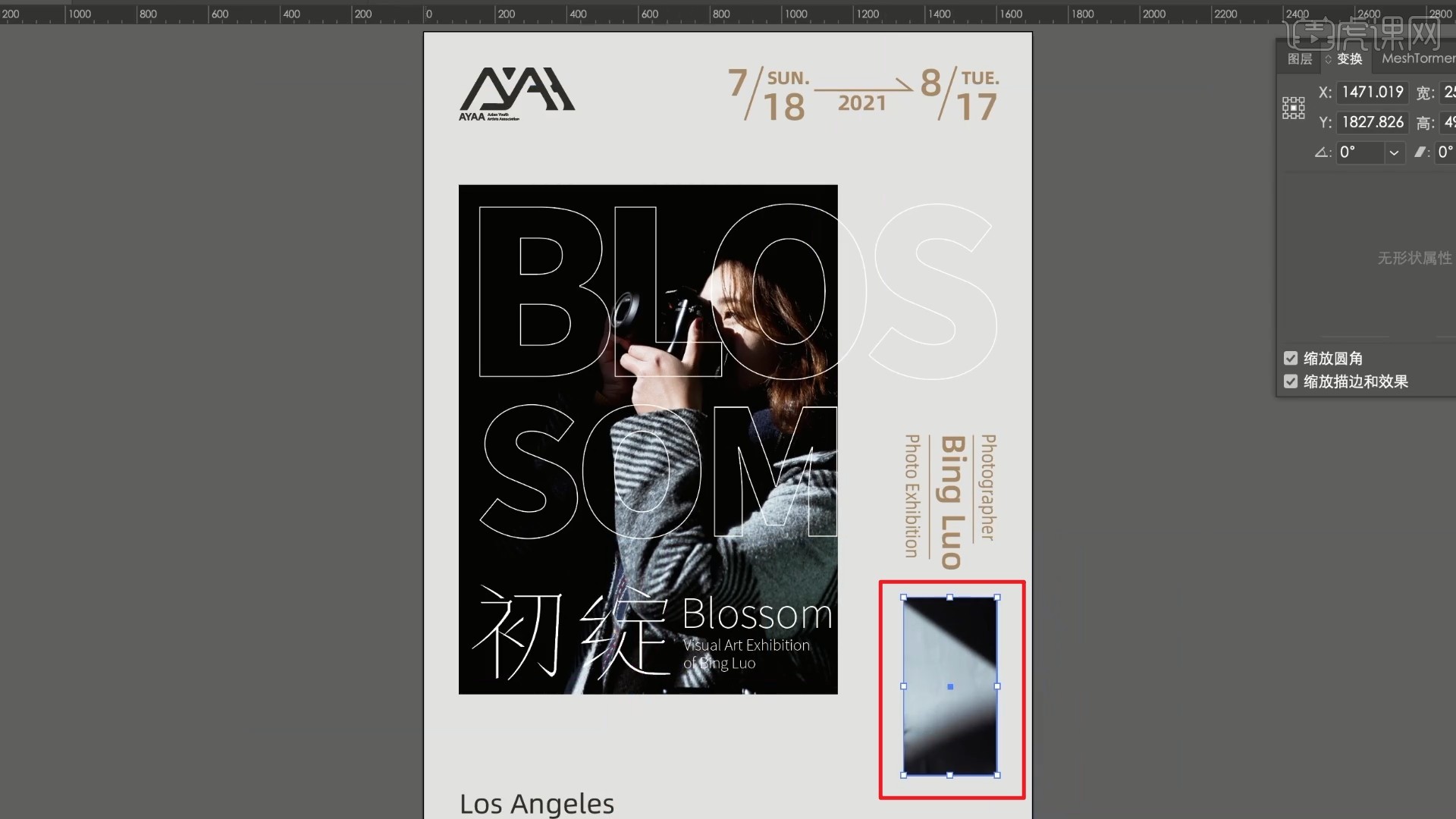
15.降低小图片的不透明度,然后【移动并复制 快捷键:按住Alt键拖动】“Bing Luo”至小图片前方,调整位置大小和角度,设置为手写字体,即可完成制作,如图所示。
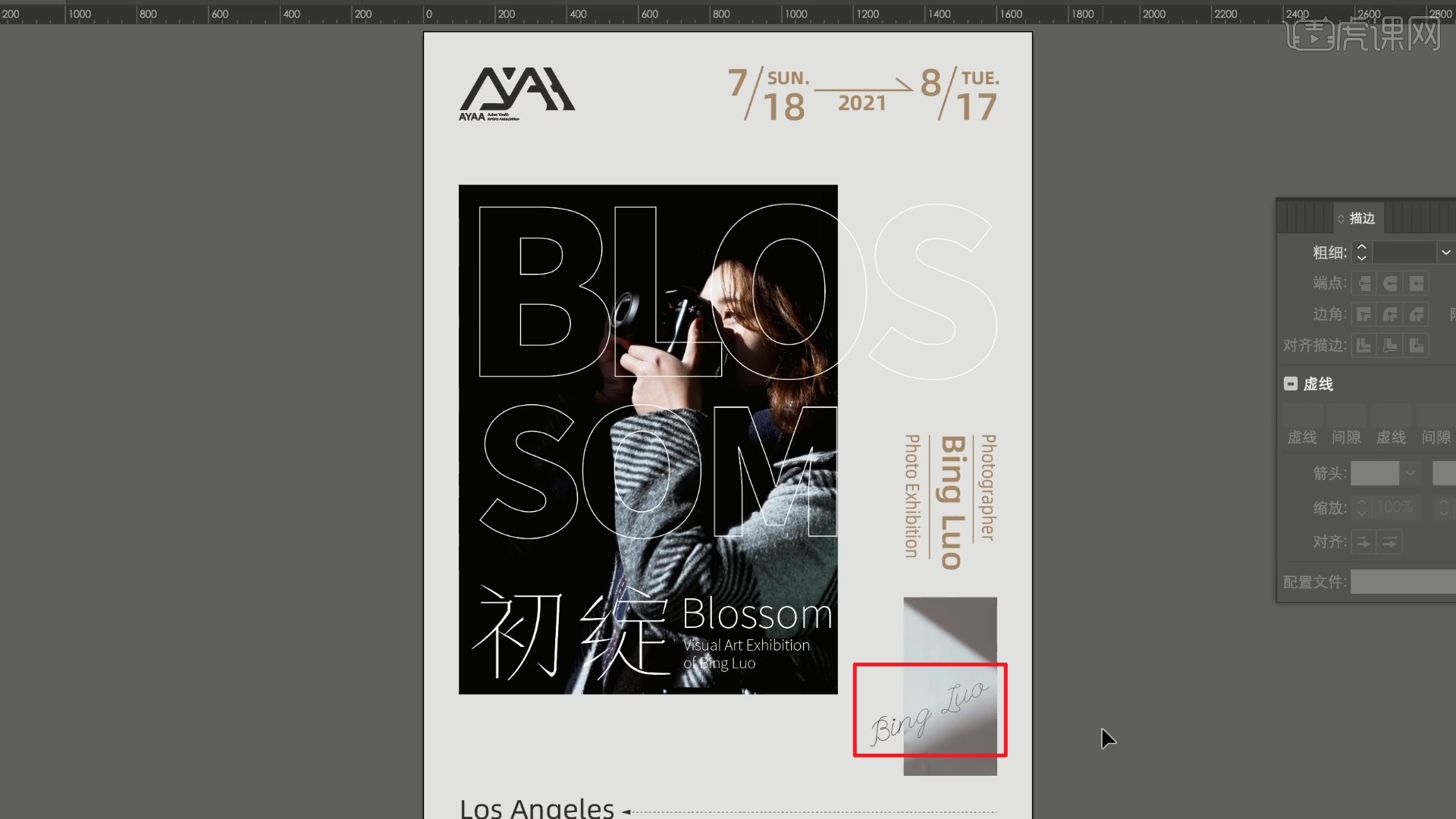
16.回顾本节课所讲解到的内容,同学们可以在下方评论区进行留言,老师会根据你们的问题进行回复。
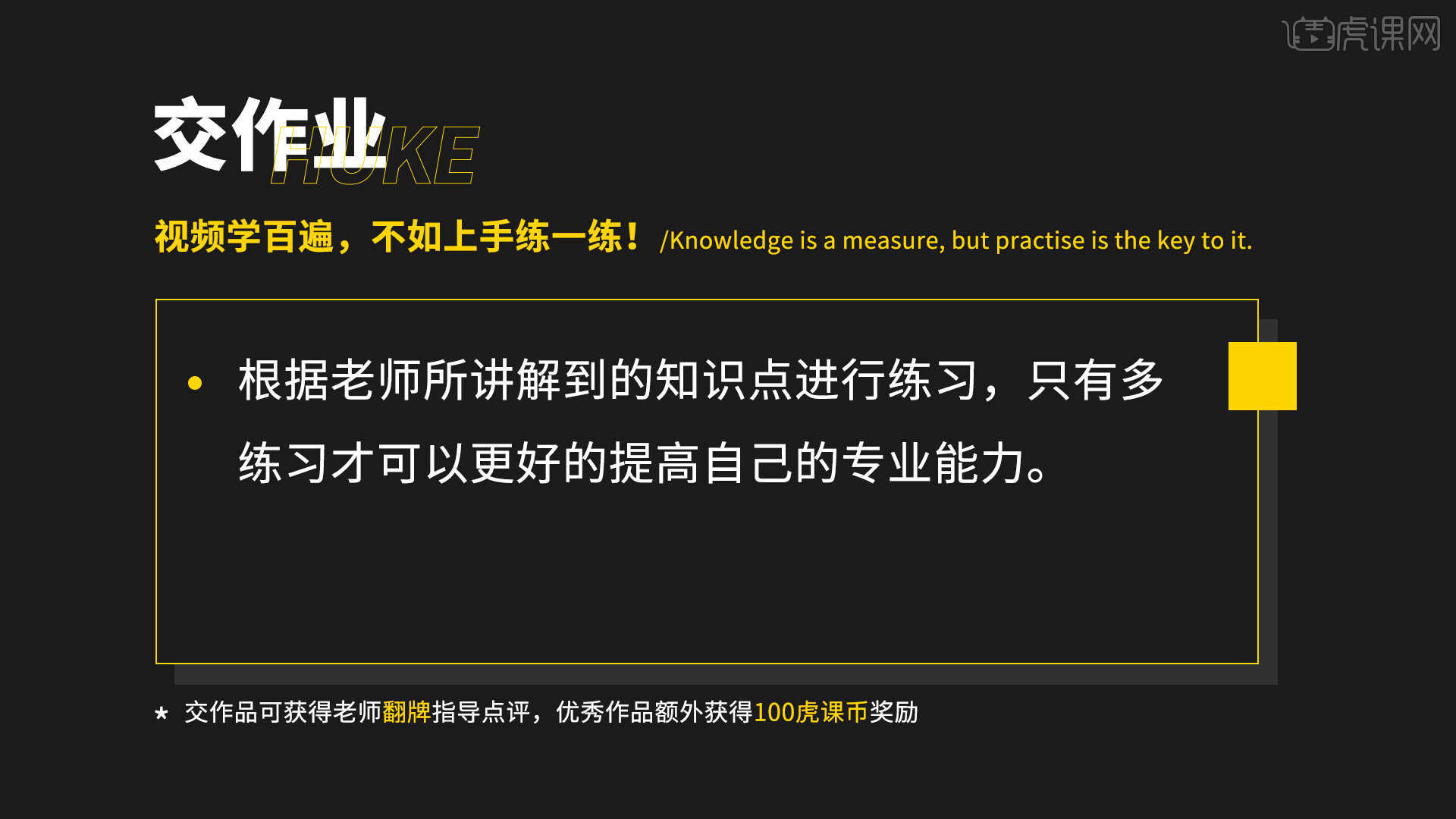
17.最终效果如图所示,视频学百遍,不如上手练一练!你学会了吗?

以上就是AI-摄影展海报设计图文教程的全部内容了,你也可以点击下方的视频教程链接查看本节课的视频教程内容,虎课网每天可以免费学一课,千万不要错过哦!